android studio的安装(史上最详细)
1、首先下载Android studio安装包,可以从 http://www.android-studio.org/ 下载最新版本,这里采用3.5.2版本进行演示,安装包大小718 MB.
2.
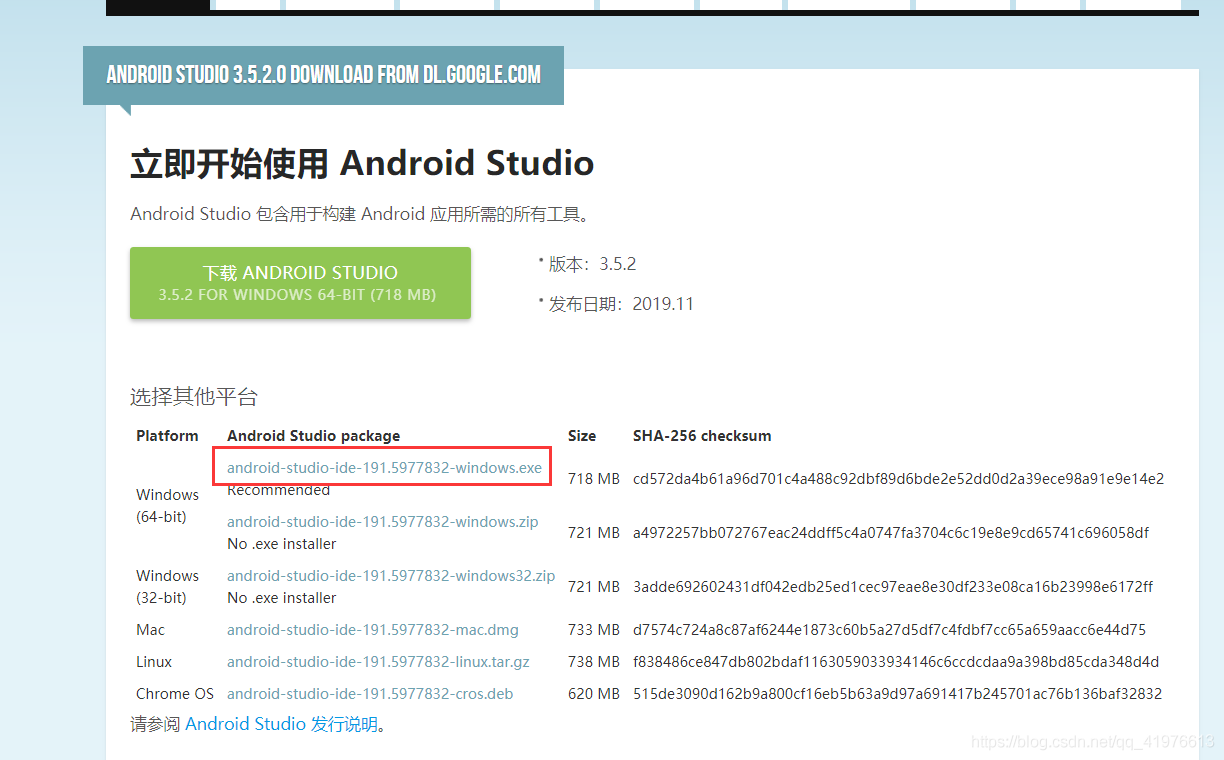
3.下载后进行安装
将按照下列步骤进行:
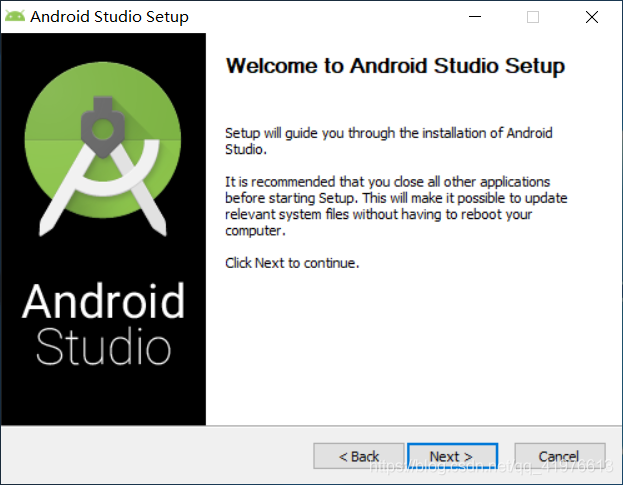
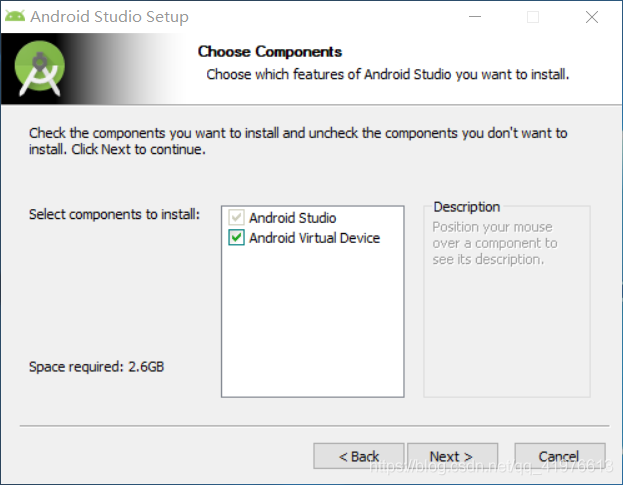
下面一步是安装路径的选择,个人建议内存大的就不要乱换了,小编这里就放在了
D:\android\android studio
D:\android\android studio
D:\android\android studio
文件夹自己新建就好
(说三遍,图中有误!!!!)
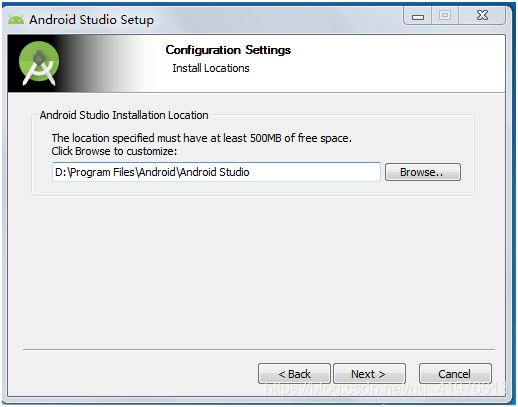

到此基础部分已经完成。
4.下面一定要逐步完成,一步一步仔细操作:
点选第二个
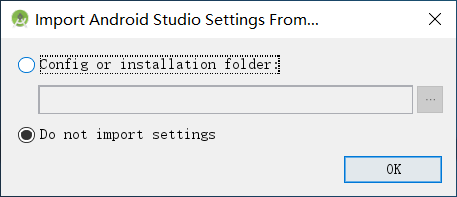
然后会有各种提示,下一步到这里
安装选这个
custom
后续可以更改安装位置,否则,只能装在C盘

选择主题风格:(小编喜欢黑色siiiiiii…,你们自行选择)

下方安装路径如果需要更改的话
一定要改为没有标点符号,(空格之类千万不要有,另外,中文不能出现!!!!!本文所有路径,不能出现中文!!!!新手按照我的去安装就好,就不需要费心改变了)
勾选内容参考图中

内存的选择,我个人是16G的内存条啦,我就选了4096MB你们根据情况选择就好,最好不要低于2G(2048MB)
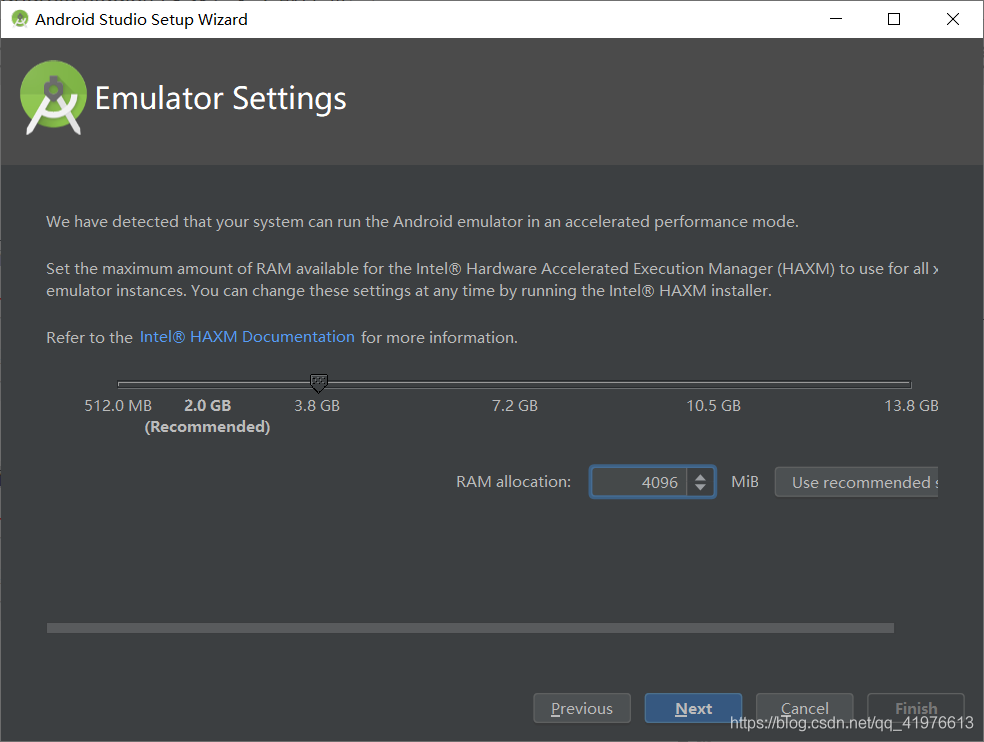
到此下一步,开始疯狂跑安装:
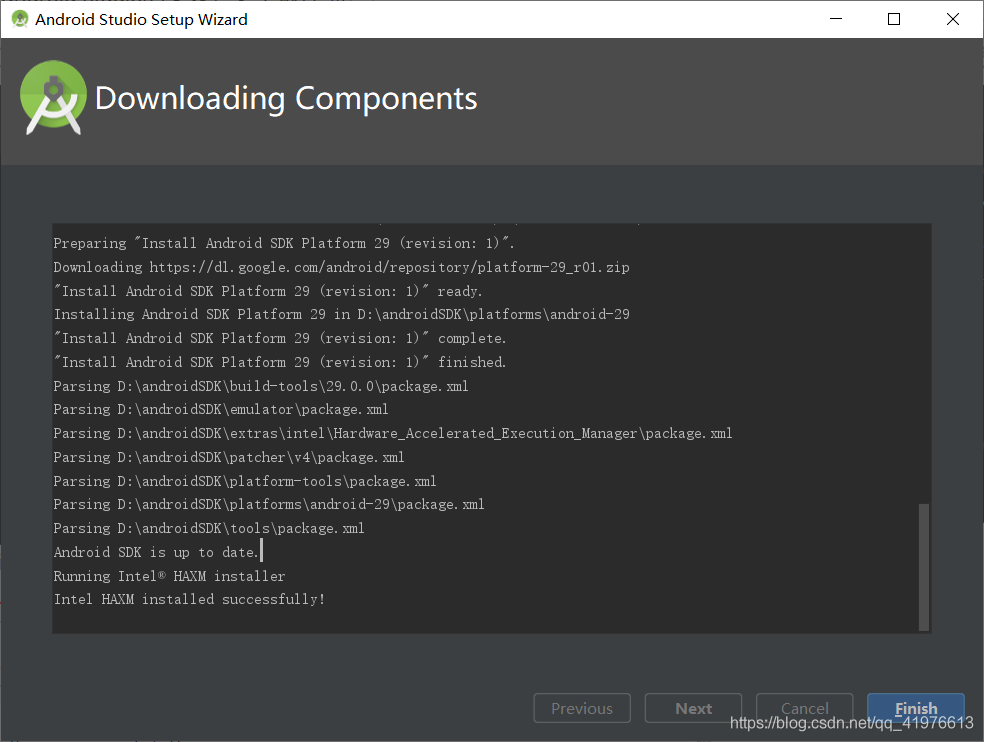
当然是选择完成啦!
终于见到了曙光!!
下图!
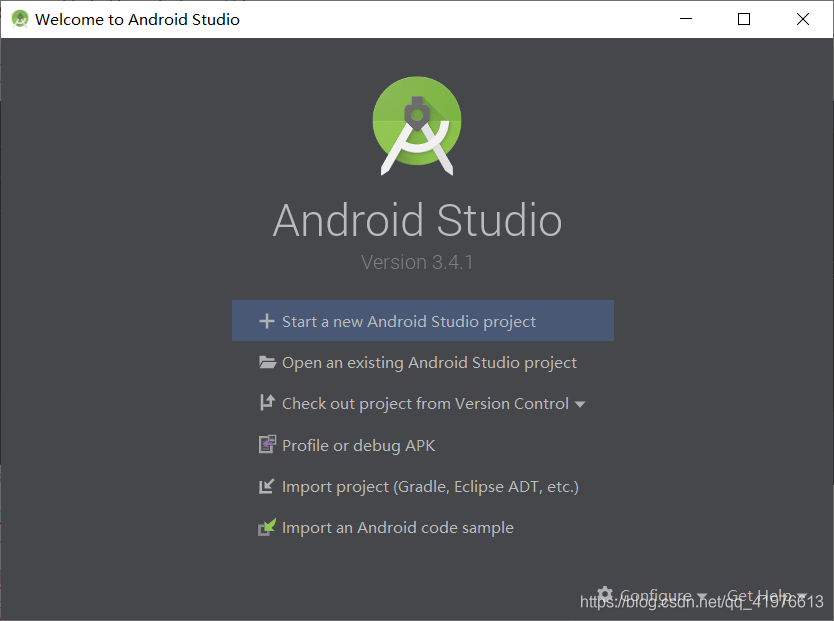
5.开始演示第一个hello world程序!
点击上图的start a new balabala…
演示为空白案例,不做其他模板展示!
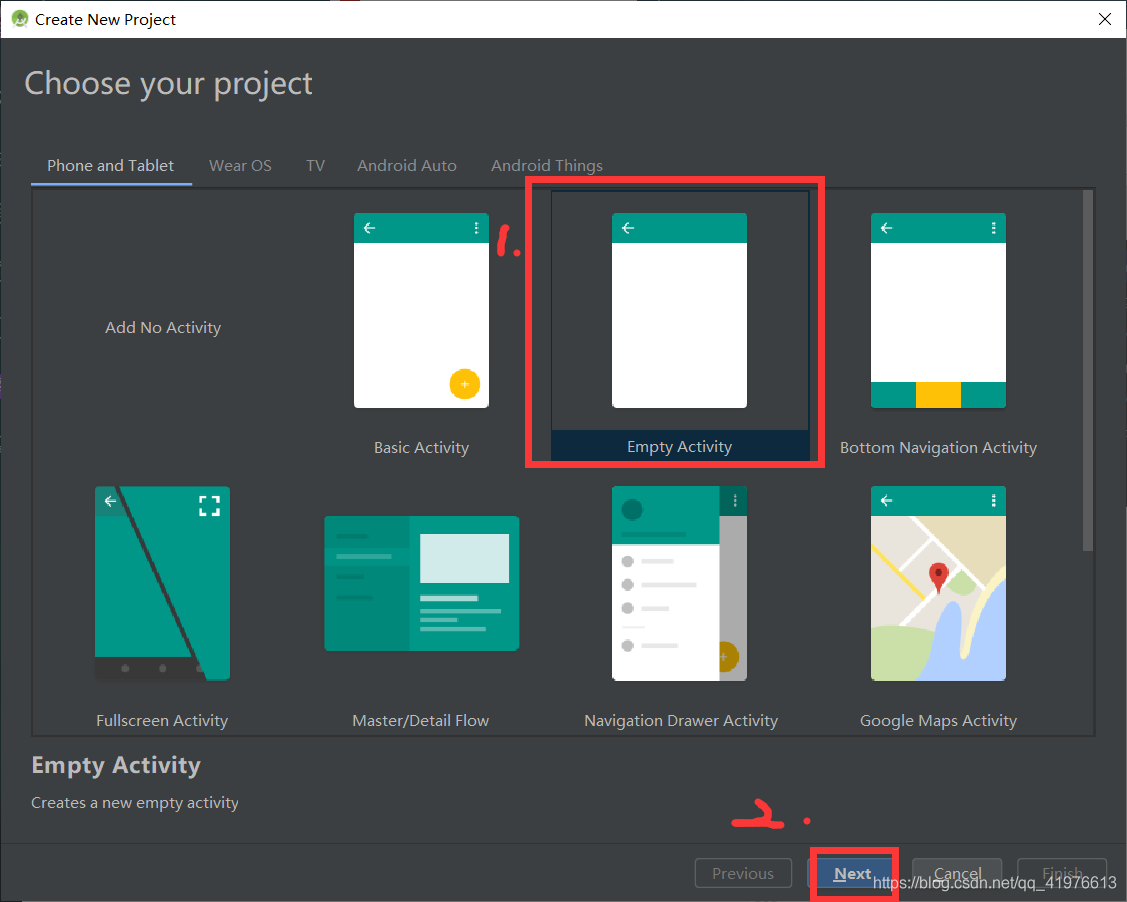
项目名称,域名,语言,API等级,根据需要选择就好
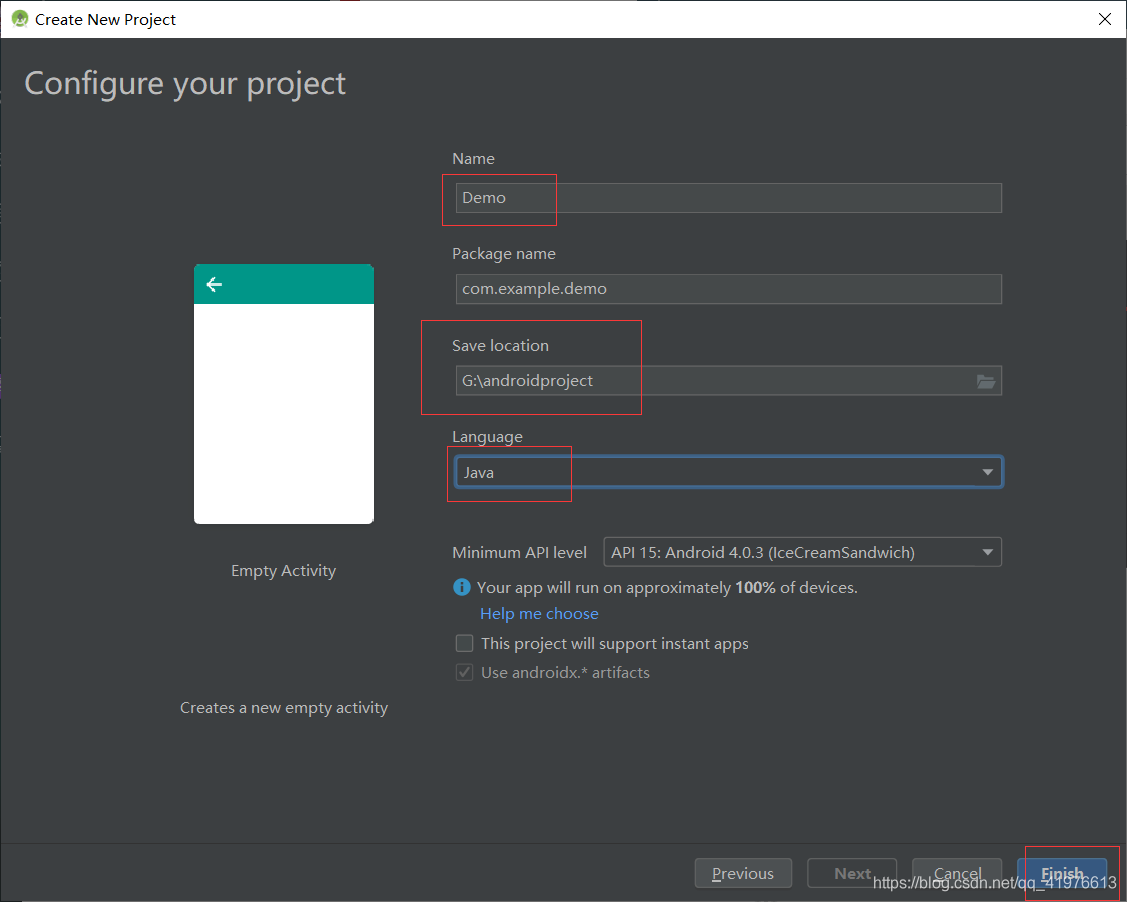
继续!
第一次安装会进行环境配置,会进行gradle
(这里可能很多同胞会失败,原因是在远程下载的gradle被墙了,可以参考我的另一篇博客android studio的安装(补充篇gradle失败的问题))
耐心等待就好
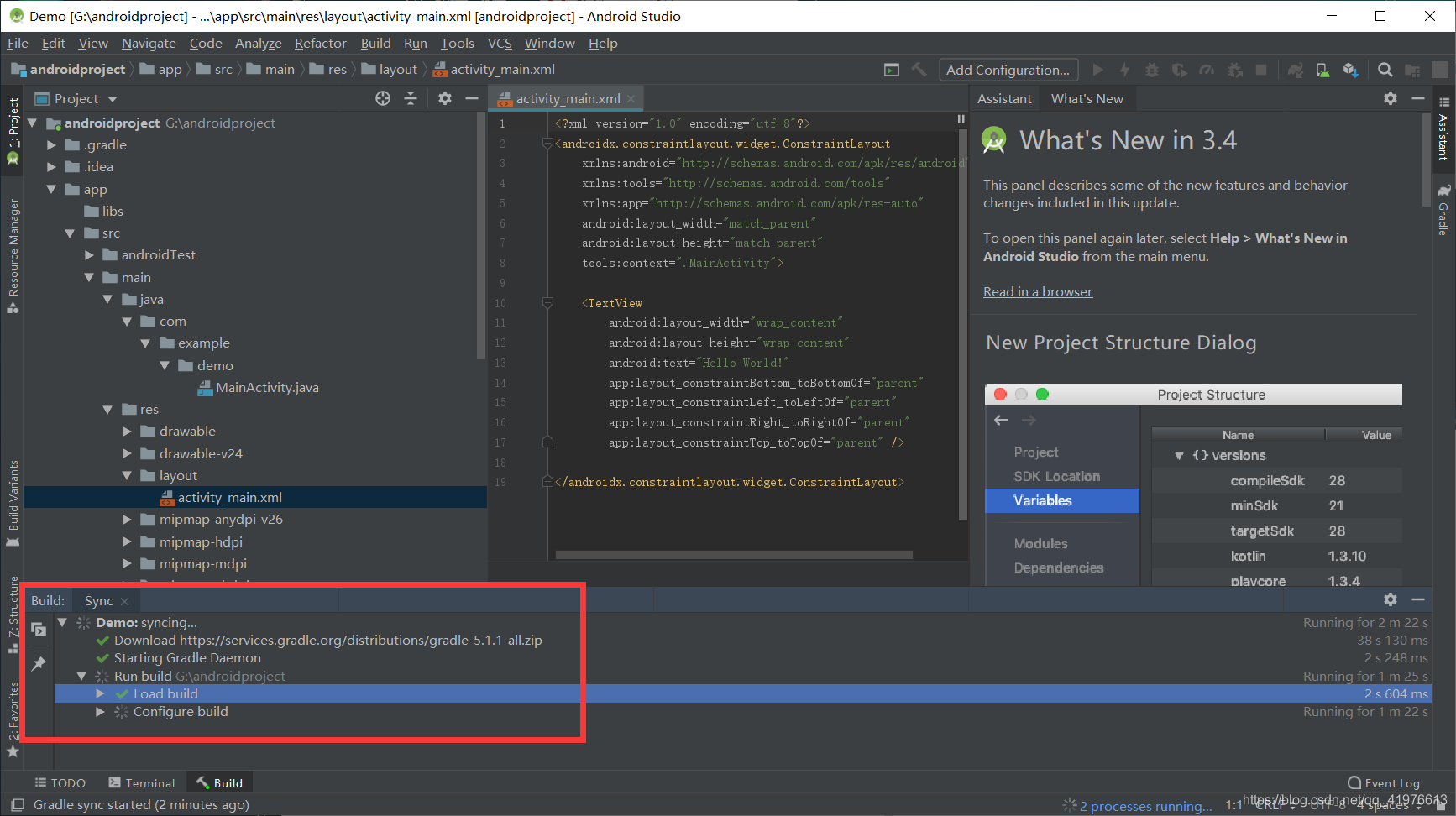
分析完成之后。点击右上角的锤子,然后点击三角形
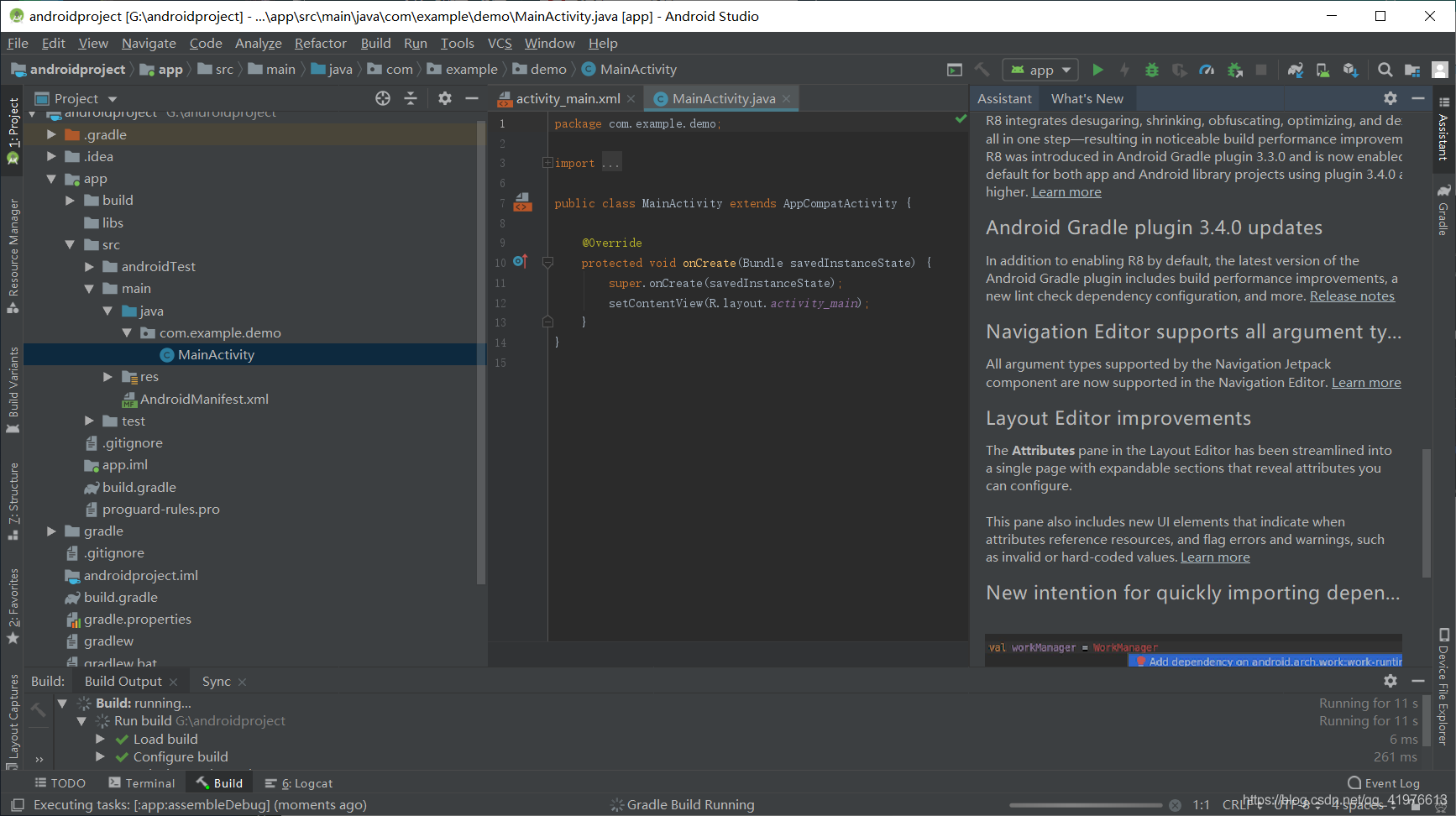
由于第一次安装,需要配置一个新的模拟器
(不懂模拟器没事,按照步骤来就好哈哈哈)
创建一个新虚拟设备
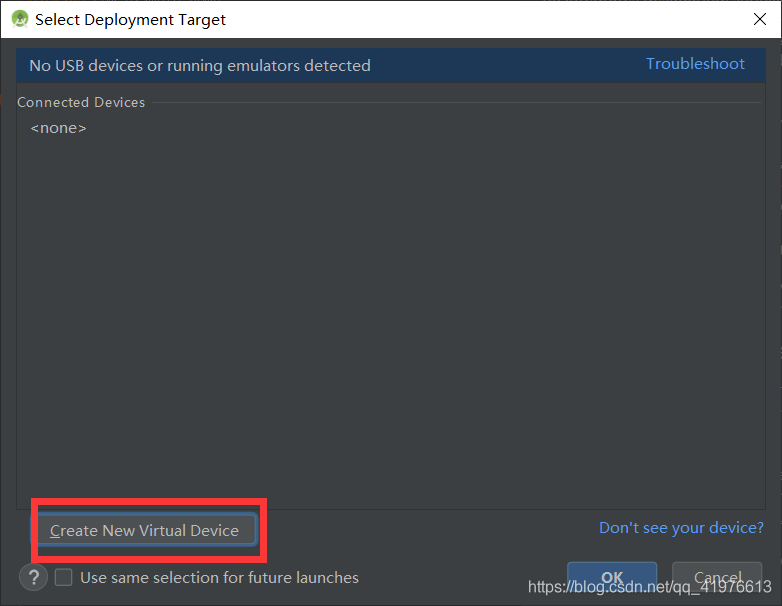
选择想要的模板类型,强烈建议图中的两个,其他的,,,好丑哈哈
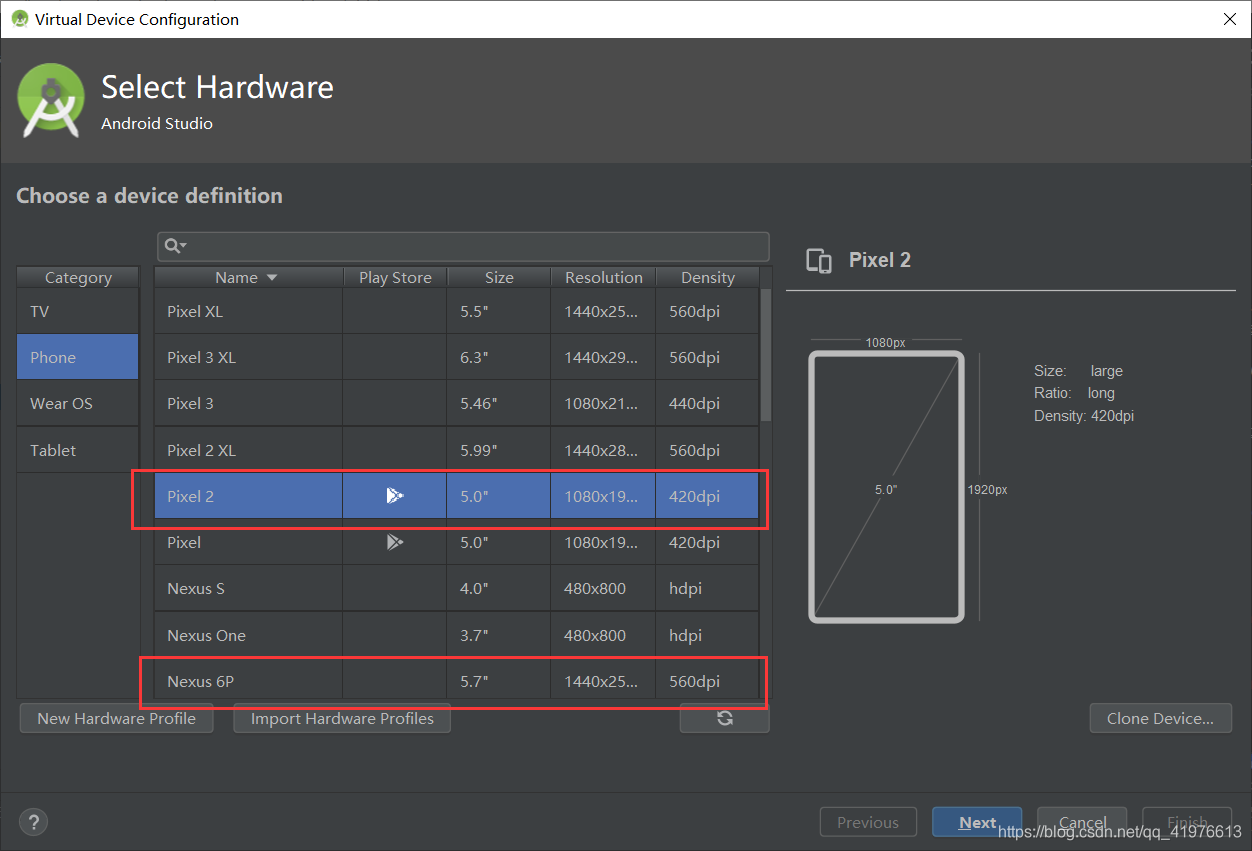
继续选择图片素材
需要下载1个G左右!
下面按照图片进行操作即可!
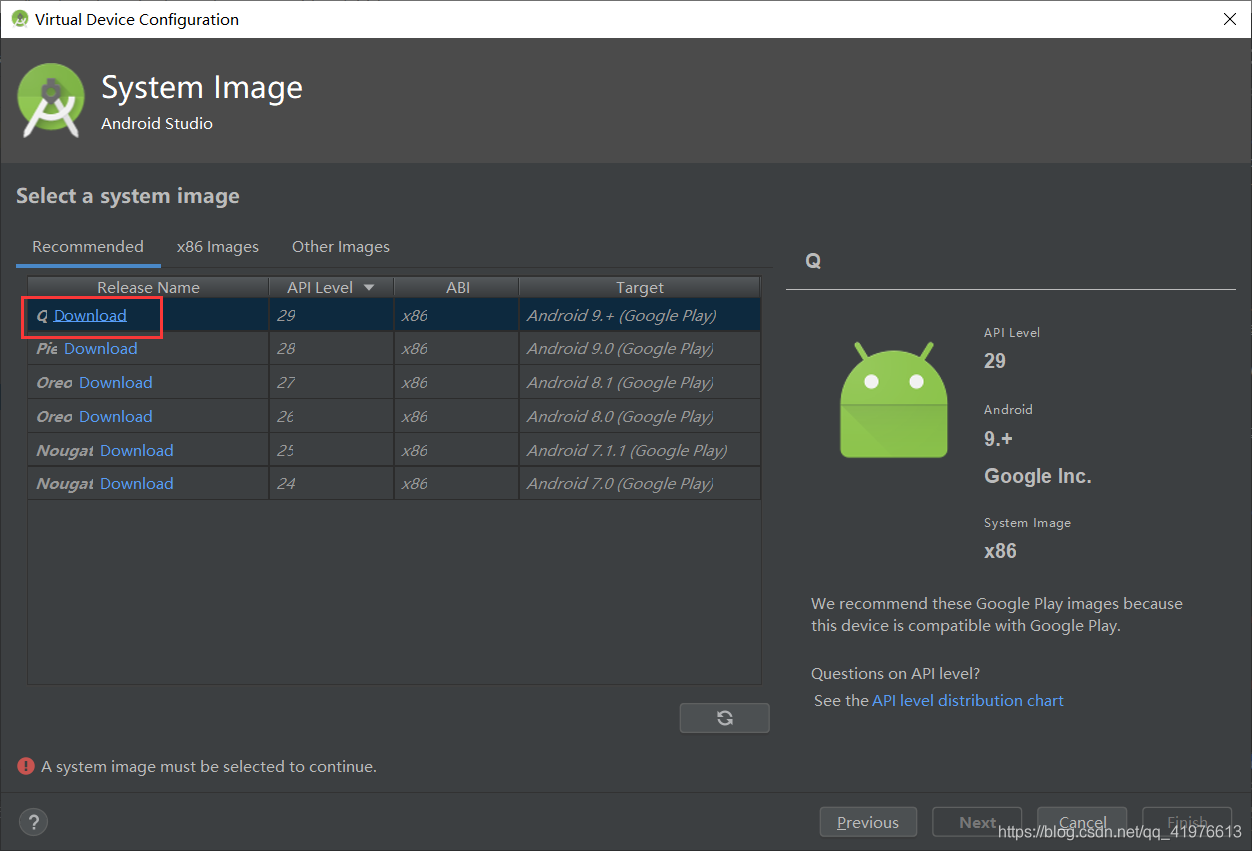
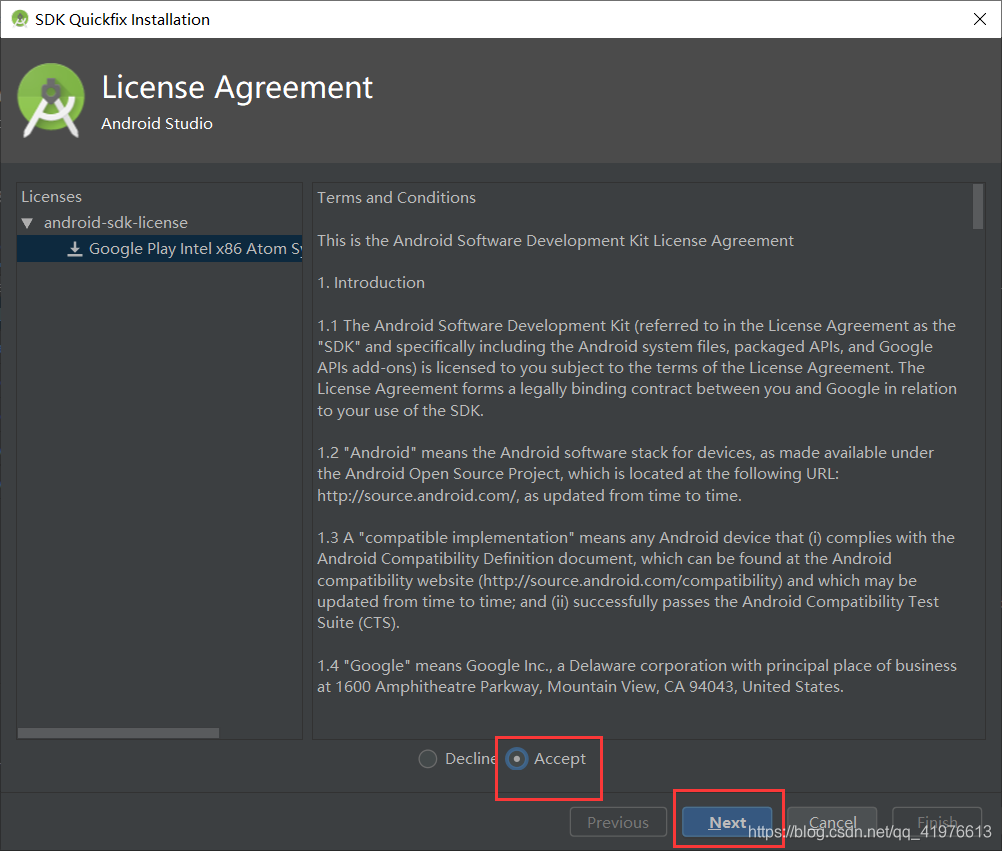
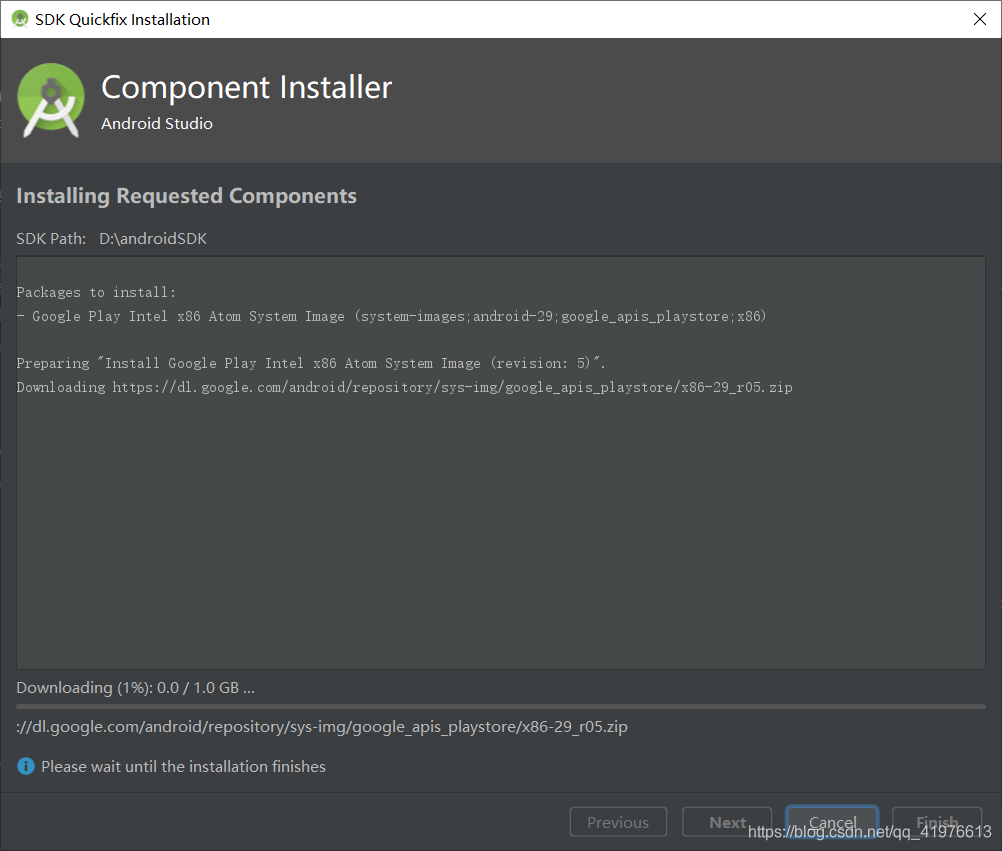

完成!
下面一步改名无关紧要直接完成即可!
此时前面那个选择虚拟设备画面已经有了一个设备,进行勾选!

看见这个画面
恭喜你,安卓旅程出发!
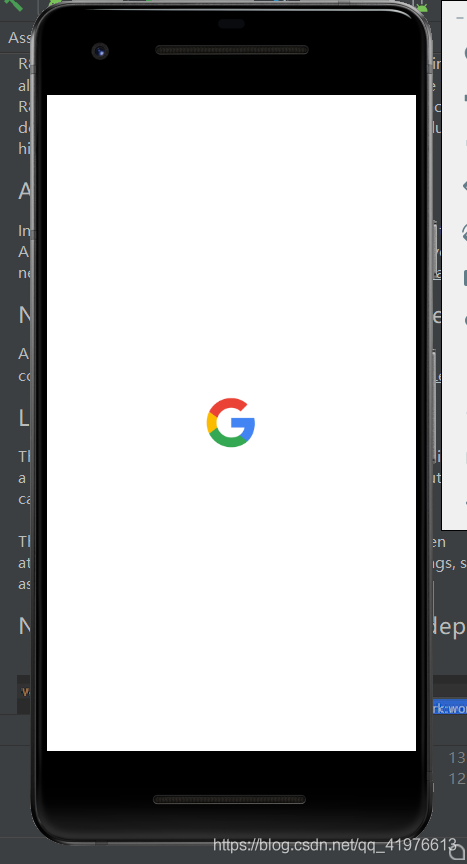
默认即为helloworld !第一个程序完成!
不用任何操作!
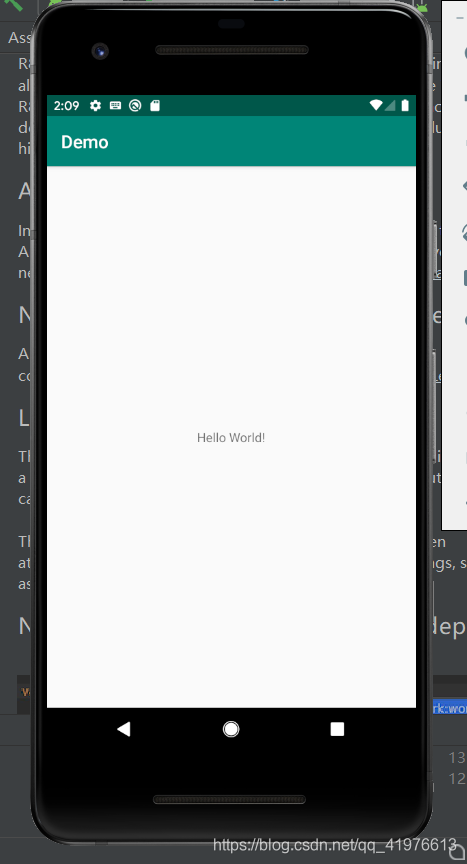
到此这篇关于android studio的安装(史上最详细)的文章就介绍到这了,更多相关android studio安装内容请搜索我们以前的文章或继续浏览下面的相关文章希望大家以后多多支持我们!
相关推荐
-
分享安装Android Studio3.6的经验教训
在上篇文章给大家介绍了Android Studio 3.6 正式版终于发布了,快来围观,需要的朋友可以点击查看,今天给大家分享我安装Android Studio3.6的一次惨烈教训. 前言: 首先,坐下来想一想,到底有多惨痛. 目的: 安装AS3.6 时间消耗1 2.26号17点到8点半(3个半小时) 时间消耗2 2.27号早8点到11点(3个小时) 总时长 6个半小时 仅仅就是安装一个AS,这么长时间,所以怀疑人生,怀疑智商(成功之后欲哭无泪). 事发缘由: 看,这万恶的C盘,为了让系统玩L
-
浅析SVN在Android Studio中的安装和配置方法
在AndroidStudio中开发版本控制,除了Git就是SVN,和Eclipse不同Android Studio没有提供单独的插件,只能和SVN客户端关联使用,和Eclipse安装有很大区别,下面介绍个在AndroidStudio中SVN的安装和配置方法. 一.SVN的安装 Eclipse都是直接安装插件就可以了,AndroidStudio不行,只能通过关联SVN客户端,需要特别注意的是安装SVN时必须安装command line 功能,只有安装带有 command line 功能的 SVN
-
Android Studio 4.0 正式发布在Ubuntu 20.04中安装的方法
Android Studio 4.0 已经发布了.以下是在Ubuntu 18.04,Ubuntu 19.10,Ubuntu 20.04中安装它的方法. Android Studio 4.0具有新的Motion 编辑器,改进的布局检查器,对C++的Clangd支持,智能编辑器功能,CPU Profiler的增强功能,D8和R8中使用的Java 8语言库以及更多其他更改.有关更多信息,请参见发行说明. 如何在Ubuntu中安装Android Studio 4.0: 在Ubuntu 18.04及更高版
-
Android Studio 安装配置方法完整教程【小白秒懂】
1.安装包下载 安装包我们可以在官网下载,但为了让大家更方便,点击链接直接保存就好啦!! Android Studio安装包 :链接: https://pan.baidu.com/s/1Xj4lACpLUgxMukvW981XUA 提取码: r7iu 2.Android Studio 安装- 打开安装包,点next - 点next - 这步要注意了,这里填安装的路径 注:硬盘最好满足大于60G,最好是固态硬盘 - 直接安装 - 这里选择第二个 - 这里选择don't send 不需要发送 - 这
-
解决Android studio3.6安装后gradle Download失败(构建不成功)
因为课程需要,昨天好多同学在安装Android studio3.6.1后,无法构建,不知道什么原因,我的电脑上使用的是之前3.4版本的,可以正常使用,所以没太关心.但晚上我想到3.6版本应该有一些新功能,所以我就想升级一下,升级完之后,发现之内的设计视图是不显示的,需要该工程成功构建之后才能正常使用,于是我就build一下,结果就凉凉了 gradle Download十几分钟,然后失败 两次之后我想到可能是因为跨版本更新可能导致很多东西报错.于是卸载重新安装新版本的,之后构建情况一模一样, gr
-
Android Studio 3.3.2 正式版的安装教程图解
第一步:在d盘新建android文件夹,在此文件夹中再建三个子文件夹,Android Studio . Android_SDK.Android Project : 第二步:下载 android-studio-ide-182.5314842-windows.exe,随便下到什么位置都可以. 第三步:双击运行 点 next 下面是修改后的图 慢慢等吧,让他进度条跑完. 右下角的进步条跑完后,对于有的机子有可能会出错, 并且出错的情况是大多数.那是因为你的SDK没有下载好,或工程的配置没有做好. 如果
-
Android Studio下载、安装和配置+SDK+tools下载(无敌超级详细版本)
下载: Anderson Studio是Google为Android提供的官方IDE工具,下载地址:http://www.android-studio.org/ 下载3.4.1.0版本地址:ctrl+f 查找3.4.1.0 直接下载3.4.1.0的下载地址:https://dl.google.com/dl/android/studio/install/3.4.1.0/android-studio-ide-183.5522156-windows.exe 安装环境要求 : 其中JDK的最低版本是1.
-
详解Android studio 3+版本apk安装失败问题
studio2.3升级到3.1之后将apk发给别人下载到手机上安装,华为提示安装包无效或与操作系统不兼容,魅族提示apk仅为测试版,要求下载正式版安装. 在网上找了一下,发现是studio3.0之后的instant run功能引起的,直接点击绿色箭头按钮烧出来的apk都是不完整的,也就是魅族指的测试版,并且这个apk的路径在app\build\intermediates\instant-run-apk\debug下,而原来的app\build\outputs\apk\debug路径下已经没有ap
-
android studio的安装(史上最详细)
1.首先下载Android studio安装包,可以从 http://www.android-studio.org/ 下载最新版本,这里采用3.5.2版本进行演示,安装包大小718 MB. 2. 3.下载后进行安装 将按照下列步骤进行: 下面一步是安装路径的选择,个人建议内存大的就不要乱换了,小编这里就放在了 D:\android\android studio D:\android\android studio D:\android\android studio 文件夹自己新建就好 (说三遍,图
-
史上最详细的CocoaPods安装教程(图文)
虽然网上关于CocoaPods安装教程多不胜数,但是我在安装的过程中还是出现了很多错误,所以大家可以照下来步骤装一下,我相信会很好用. 前言 在iOS项目中使用第三方类库可以说是非常常见的事,但是要正确地配置他们有时候是非常繁琐的事情,幸运的是CocoaPods是一个很好的解决方案. 什么是CocoaPods CocoaPods是OS X和iOS下的一个第三类库管理工具,通过CocoaPods工具我们可以为项目添加被称为"Pods"的依赖库(这些类库必须是CocoaPods本身所支持的
-
Android开发之Android studio的安装与使用
该专题的目的:学习Android studio的特性和技巧,学习Gradle的黑魔法,学习Android的最热框架,学习Android5.0以上的新特性. 该专题的行文顺序:从Android studio的特性和相关技巧以及在工作和学习中使用到的贴心插件和相关小魔法会一一介绍给大家,再根据项目的搭建,介绍给大家gradle的黑魔法,如何加速build过程,如何简单高效的使用gradle.之后,会根据项目的搭建,会向大家介绍Android的相关框架以及使用指南. 该专题的机器配置:Mac pro
-
Android Studio的安装及第一次启动时的配置问题
一.下载Android Studio 百度搜索"Android Studio" 点击中文社区进入,选择最新版本下载. 下载后双击安装包开始安装. 安装好后点击程序运行,进入第一次运行时的配置. 出现"Unable to access Android SDK add-on list",百度后说是第一次启动还没有下载Android SDK所致,点Cancel继续下一步即可. 开始配置. 等待下载组件. 出现启动界面,至此第一次安装启动到此告一段落. 总结 以上所述是小编
-
详解关于Android Studio中安装和gradle的一些坑
本人从开始用Android Studio到现在已经快一年了吧,在我刚开始用的时候Android Studio还是1.2的版本.当时安装会因为国内墙的缘故,导致下载SDK步骤卡死无法安装. 最近的版本似乎都没出现这个问题,但是还是要吐槽一下最近的2.2.3的更新.这个版本安装包自带的SDK里build tools版本是25.0.2,支持的最低gradle版本是3.3,然而安装包内自带的gradle版本是3.2,所以单纯这个用安装包你并不能建立任何完整的项目,连自带的Helloworld项目都会报错
-
Mac OS下为Android Studio编译FFmpeg解码库的详细教程
NDK部分 1.下载ndk 这里就一笔带过了. 2.解压ndk 不要解压,文件权限会出错.执行之,会自动解压,然后mv到想放的地方.我放到了"/usr/local/bin/android-ndk-r10d"(此目录之后用$NDK_DIR指代). 3.下载Ffmpeg 我下的是2.5.3版本. 4.解压Ffmpeg 解压Ffmpeg到$NDK_DIR/sources/ffmpeg-2.5.3. 5.修改Ffmpeg编译配置 在ffmpeg-2.5.3目录下把configure文件中的这几
-
史上最为详细的javascript继承(推荐)
前言 为大家分享js中最常见最详细的继承方式,接下来将一下面的几个维度进行展示说明 文章有点长,请耐心阅读
-
史上最详细的Python打包成exe文件教程
打包成exe文件可以让python代码在没有python环境的条件下,依然能够运行,实在是码农们写追女朋友表白.情人节浪漫的必需品! 1.使用豆瓣镜像源下载: pyinstaller 有需要了解如何使用国内镜像的小伙伴可以滴滴到此: 国内镜像源详细使用教程! https://blog.csdn.net/xtreallydance/article/details/112596963 在python终端或者cmd中输入此命令: pip install pyinstaller -i https://p
-
史上最详细的vsftpd配置文件详解
vsftpd作为一个主打安全的FTP服务器,有很多的选项设置.下面介绍了vsftpd的配置文件列表,而所有的配置都是基于vsftpd.conf这个配置文件的.本文将提供完整的vsftpd.conf的中文说明.学习本文的内容将有助于你初步了解vsftpd的配置文件,但针对具体情况还需要制定具体的配置方法. vsftpd的配置文件 /etc/vsftpd/vsftpd.conf 主配置文件 /usr/sbin/vsftpd Vsftpd的主程序 /etc/rc.d/init.d/vsftpd 启动脚
-
史上最详细的js日期正则表达式分享
最简单的正则 如 : /d{4}-/d{2}-/d{2}但是实际情况却不是那么简单,,要考虑,有效性和闰年等问题..... 对于日期的有效范围,不同的应用场景会有所不同.MSDN中定义的DateTime对象的有效范围是:0001-01-01 00:00:00到9999-12-31 23:59:59. UNIX时间戳的0按照ISO 8601规范为 :1970-01-01T00:00:00Z. 先考虑与年份无关的前三条规则,年份可统一写作 (?!0000)[0-9]{4} 下面仅考虑月和日的正则 1
随机推荐
- iOS UITableView 与 UITableViewController实例详解
- Access 模糊参数 分页查询
- jQuery 判断是否包含在数组中Array[]的方法
- 解决python3在anaconda下安装caffe失败的问题
- 无限级别菜单的实现
- 解决uWSGI的编码问题详解
- 详解Python中的元组与逻辑运算符
- AJAX解析XML实例之下拉框省、市二级联动
- 基于Java回顾之集合的总结概述
- 也许是被忽略的update语句(update技巧)
- javascript 日期常用的方法
- IE7增强插件IE7Pro下载
- servlet之cookie简介_动力节点Java学院整理
- python实现ip查询示例
- C#实现利用泛型将DataSet转为Model的方法
- XAMPP安装与使用方法详细解析
- php打印一个边长为N的实心和空心菱型的方法
- 详解webpack提取第三方库的正确姿势
- PHP实现桶排序算法
- Python爬虫使用Selenium+PhantomJS抓取Ajax和动态HTML内容

